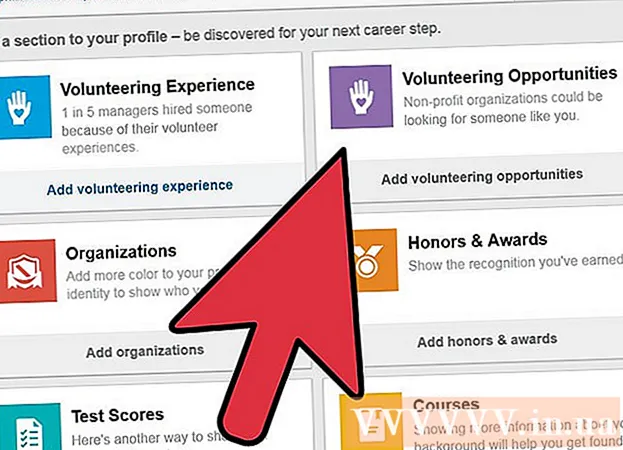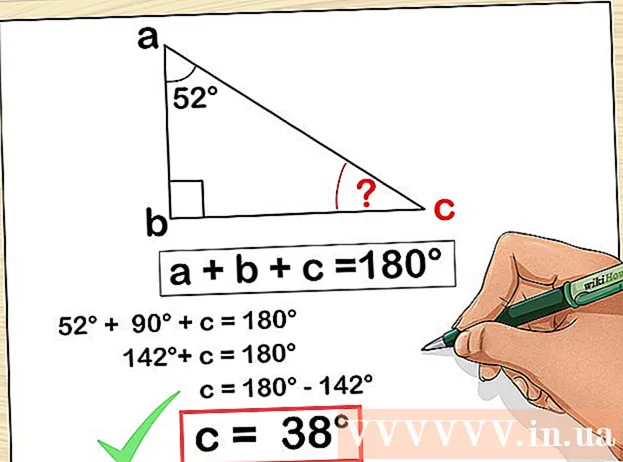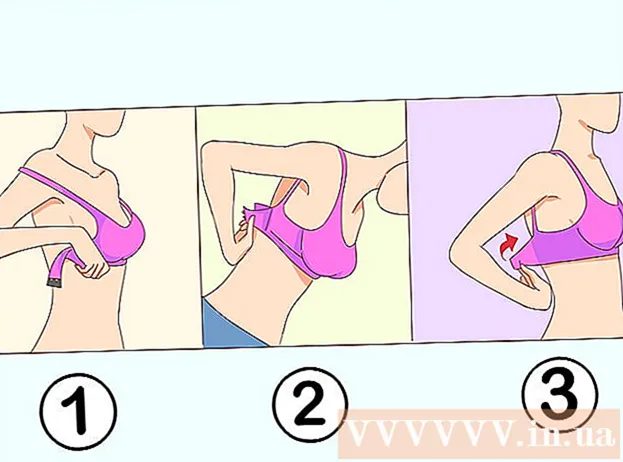著者:
Charles Brown
作成日:
4 2月 2021
更新日:
1 J 2024
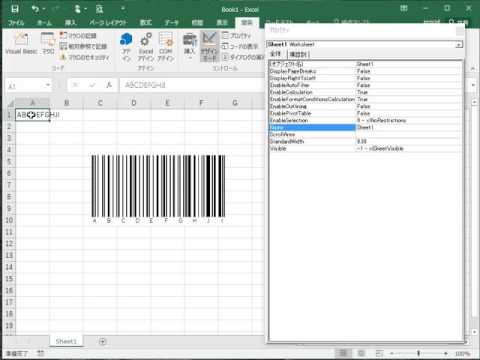
コンテンツ
このwikiHowは、製品で使用するバーコードを作成する方法を説明しています。バーコードのGS1プレフィックスにサインアップした後、オンラインジェネレーターを使用してUPCまたはEANバーコードを作成するか、MicrosoftExcelまたはMicrosoftWordを使用してCODE128バーコードの印刷可能なリストを作成できます。
ステップに
方法1/3:バーコードを作成する準備をする
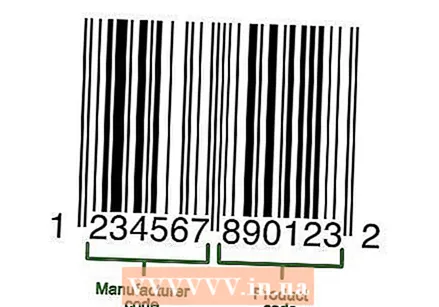 バーコードとバーコードがどのように機能するかを理解します。 バーコードには、会社を表すグローバルプレフィックスと製品のシリアル番号の2セットの番号が含まれており、コードをスキャンして製品の詳細を表示できます。
バーコードとバーコードがどのように機能するかを理解します。 バーコードには、会社を表すグローバルプレフィックスと製品のシリアル番号の2セットの番号が含まれており、コードをスキャンして製品の詳細を表示できます。 - 製品に個別のシリアル番号がまだない場合は、関連するバーコードの作成を開始する前に、お好みのPOSプログラムで製品リストを作成する必要があります。
 あなたの会社をGS1に登録してください。 GS1は、世界中でバーコードの標準を維持している非営利企業です。 GS1にビジネスを登録すると、各バーコードの先頭にビジネスを参照するために使用できる「プレフィックス」番号が与えられます。
あなたの会社をGS1に登録してください。 GS1は、世界中でバーコードの標準を維持している非営利企業です。 GS1にビジネスを登録すると、各バーコードの先頭にビジネスを参照するために使用できる「プレフィックス」番号が与えられます。 - GS1に登録するには、オランダのGS1にアクセスし、マニュアルを読んで、をクリックします。 GS1バーコードを注文する 指示に従ってください。
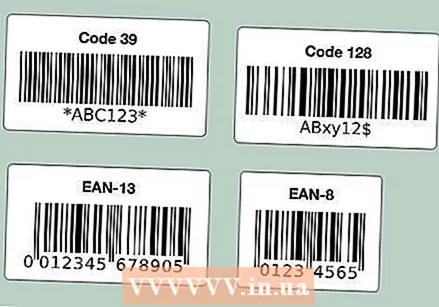 必要なバーコードのタイプを特定します。 ほとんどの企業は、バーコード標準としてUPC(北米、英国、ニュージーランド、オーストラリア)またはEAN(ヨーロッパ、アジア、アフリカ、ラテンアメリカの一部)と提携しています。
必要なバーコードのタイプを特定します。 ほとんどの企業は、バーコード標準としてUPC(北米、英国、ニュージーランド、オーストラリア)またはEAN(ヨーロッパ、アジア、アフリカ、ラテンアメリカの一部)と提携しています。 - 他のタイプのバーコード(CODE39やCODE128など)もあります。
- 異なるバーコードバージョンは、異なる長さの製品番号をサポートします。例:EAN-8バーコードは会社と製品を識別するために最大8桁の長さにすることができますが、EAN-13コードは13桁の長さにすることができます。
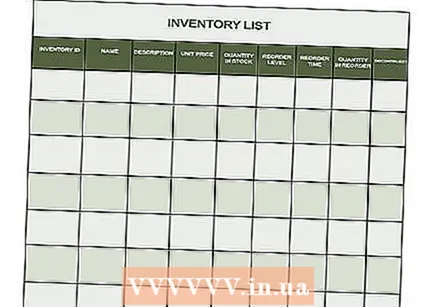 あなたが持っていることを確認してください 在庫表 手元に。 製品のバーコードを作成する前に、会社のPOSプログラムでその製品を区別するために使用する番号を決定します。個々の製品ごとにこの情報を掘り下げるのは難しい場合があるため、可能であれば製品情報を用意してください。
あなたが持っていることを確認してください 在庫表 手元に。 製品のバーコードを作成する前に、会社のPOSプログラムでその製品を区別するために使用する番号を決定します。個々の製品ごとにこの情報を掘り下げるのは難しい場合があるため、可能であれば製品情報を用意してください。
方法2/3:オンラインジェネレーターの使用
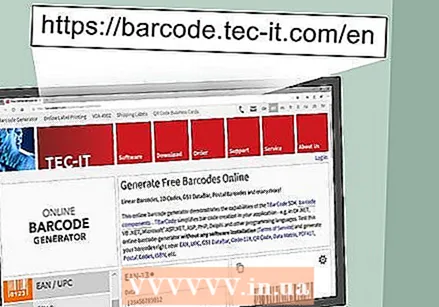 TEC-ITサイトを開きます。 ブラウザでhttps://barcode.tec-it.com/enにアクセスします。 TEC-IT Webサイトには、無料のバーコードジェネレーターがあります。
TEC-ITサイトを開きます。 ブラウザでhttps://barcode.tec-it.com/enにアクセスします。 TEC-IT Webサイトには、無料のバーコードジェネレーターがあります。 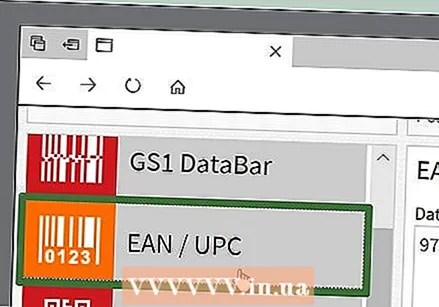 選択する EAN / UPC. ページの左側に、バーコードタイプのリストが表示されます。見出しが表示されるまで下にスクロールします EAN / UPC それをクリックして展開します。
選択する EAN / UPC. ページの左側に、バーコードタイプのリストが表示されます。見出しが表示されるまで下にスクロールします EAN / UPC それをクリックして展開します。 - スクロールするときは、バーコードカテゴリリストの上にマウスカーソルを置く必要があります。
- 別の種類のバーコードを作成する場合は、その種類をクリックします。
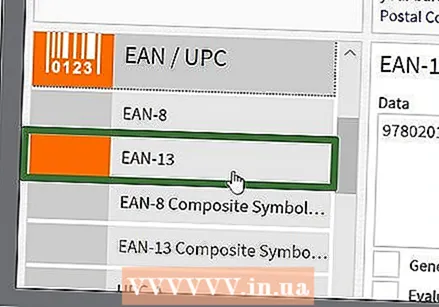 バーコードのバリエーションを選択します。 見出しの下にあるバーコードオプションの1つをクリックします EAN / UPC.
バーコードのバリエーションを選択します。 見出しの下にあるバーコードオプションの1つをクリックします EAN / UPC. - 例:13桁のEANコードを作成するには、ここをクリックしてください EAN-13.
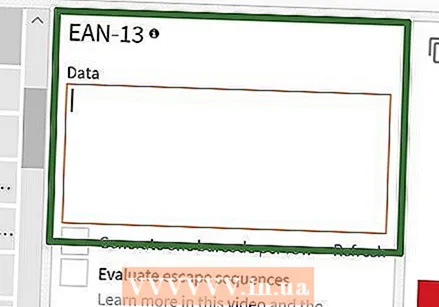 「データ」のサンプルデータを含むテキストを削除します。 大きなテキストボックス(バーコードカテゴリリストの右側)で、バーコードタイプを選択した後に表示されるテキストを削除します。
「データ」のサンプルデータを含むテキストを削除します。 大きなテキストボックス(バーコードカテゴリリストの右側)で、バーコードタイプを選択した後に表示されるテキストを削除します。 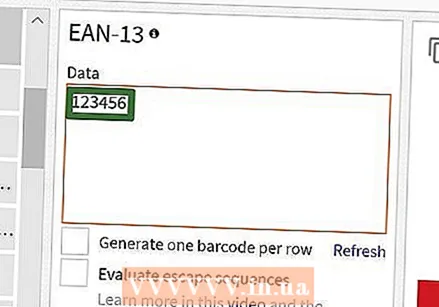 会社のプレフィックスを入力します。 GS1から受け取ったプレフィックスを[データ]テキストフィールドに入力します。
会社のプレフィックスを入力します。 GS1から受け取ったプレフィックスを[データ]テキストフィールドに入力します。 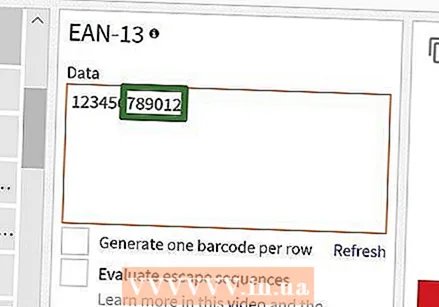 製品番号を入力してください。 プレフィックスと同じボックスに、製品に使用する番号を入力します。
製品番号を入力してください。 プレフィックスと同じボックスに、製品に使用する番号を入力します。 - プレフィックスと製品番号の間にスペースがあってはなりません。
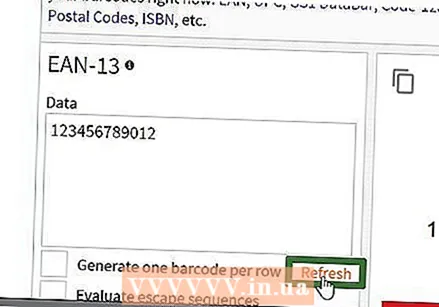 クリック 更新. このリンクは、[データ]テキストボックスの右下隅にあります。これで、バーコードプレビューがページの右側で、プレフィックスと製品番号とともに更新されます。
クリック 更新. このリンクは、[データ]テキストボックスの右下隅にあります。これで、バーコードプレビューがページの右側で、プレフィックスと製品番号とともに更新されます。 - バーコードプレビューフレームにエラーが表示された場合は、バーコードを再入力するか、別のバーコード形式を選択してください。
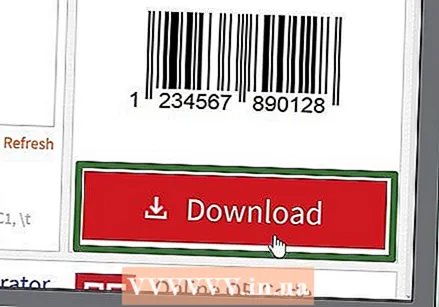 クリック ダウンロード. これはページの右側にあります。バーコードは、コンピューターのデフォルトのダウンロード場所に配置されます。ダウンロードが完了したら、コードを印刷して目的の製品に貼り付けることができます。
クリック ダウンロード. これはページの右側にあります。バーコードは、コンピューターのデフォルトのダウンロード場所に配置されます。ダウンロードが完了したら、コードを印刷して目的の製品に貼り付けることができます。
方法3/3:MicrosoftOfficeを使用する
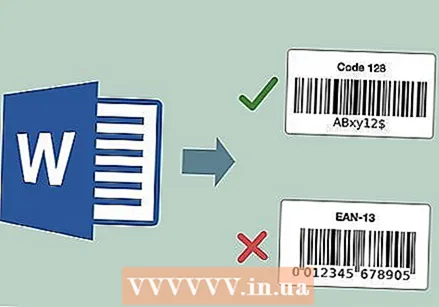 制限を理解します。 Microsoft OfficeでCODE128バーコードを作成することはできますが、UPCまたはEANコードを作成することはできません。 CODE128バーコードをスキャンする機能があれば、これは問題にはなりませんが、UPCまたはEANスキャナーに依存している場合は、オンラインジェネレーターを使用することをお勧めします。
制限を理解します。 Microsoft OfficeでCODE128バーコードを作成することはできますが、UPCまたはEANコードを作成することはできません。 CODE128バーコードをスキャンする機能があれば、これは問題にはなりませんが、UPCまたはEANスキャナーに依存している場合は、オンラインジェネレーターを使用することをお勧めします。 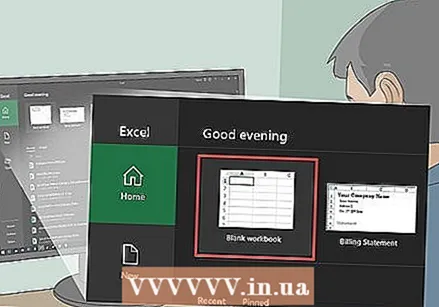 新しいMicrosoftExcelドキュメントを作成します。 Microsoft Excelを開き、をクリックします 空白のブリーフケース.
新しいMicrosoftExcelドキュメントを作成します。 Microsoft Excelを開き、をクリックします 空白のブリーフケース. - Excelを開くだけで、MacとWindowsの両方で新しいドキュメントを作成することもできます。
 バーコードの情報を入力します。 次のセルに次の情報を入力します。
バーコードの情報を入力します。 次のセルに次の情報を入力します。 - A1 -タイプ タイプ
- B1 -タイプ ラベル
- C1 -タイプ バーコード
- A2 -タイプ CODE128
- B2 -バーコードのプレフィックスと製品番号を入力します。
- C2 -バーコードプレフィックスと製品番号を再入力します。
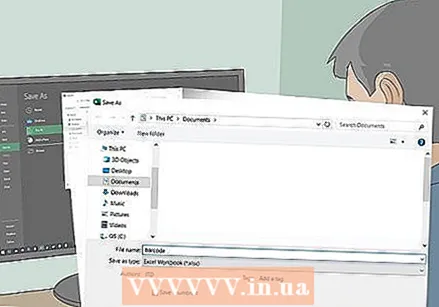 ドキュメントをデスクトップに保存します。 これは次のように行います。
ドキュメントをデスクトップに保存します。 これは次のように行います。 - ウィンドウズ - クリック ファイル、 クリック セーブ、 ダブルクリック このPC、 クリック デスクトップ ウィンドウの左側に、「 バーコード [ファイル名]テキストフィールドで、をクリックします セーブ、その後、Excelを閉じることができます。
- マック - クリック ファイル それとその後 名前を付けて保存…、typ バーコード [名前を付けて保存]フィールドで、[場所]フィールドをクリックしてから、 デスクトップ, セーブ、Excelを閉じます。
 新しいMicrosoftWordドキュメントを作成します。 Microsoft Wordを開き、[ 空白のドキュメント ウィンドウの左上にあります。
新しいMicrosoftWordドキュメントを作成します。 Microsoft Wordを開き、[ 空白のドキュメント ウィンドウの左上にあります。 - WindowsとMacでMicrosoftWordを開くだけで、新しいドキュメントを作成することもできます。
 タブをクリックします 郵送. これはWordのメインメニューにあります。メインメニューの下にサブメニューが表示されます。
タブをクリックします 郵送. これはWordのメインメニューにあります。メインメニューの下にサブメニューが表示されます。  クリック ラベル. このオプションは、のサブメニューの左端にあります。 郵送.
クリック ラベル. このオプションは、のサブメニューの左端にあります。 郵送.  ラベルの種類を選択します。 ボックスの右下にある[オプション]の下のボックスをクリックして、次の手順を実行します。
ラベルの種類を選択します。 ボックスの右下にある[オプション]の下のボックスをクリックして、次の手順を実行します。 - [ラベルメーカー]ドロップダウンメニューをクリックします。
- スクロールしてクリックします エイブリィUSレター
- スクロールしてオプションをクリックします 5161住所ラベル 「製品番号」グループにあります。
- クリック OK
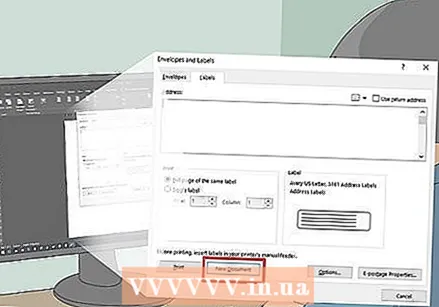 クリック 新しいドキュメント. このオプションは、[ラベル]ウィンドウの下部にあります。新しいドキュメントが、枠で囲まれたボックスとともに表示されます。
クリック 新しいドキュメント. このオプションは、[ラベル]ウィンドウの下部にあります。新しいドキュメントが、枠で囲まれたボックスとともに表示されます。  タブをクリックします 郵送. のサブメニュー(リボン) 郵送 新しいドキュメントで再び開きます。
タブをクリックします 郵送. のサブメニュー(リボン) 郵送 新しいドキュメントで再び開きます。  クリック アドレスを選択 . このオプションは、ウィンドウの左上隅にあります。ドロップダウンメニューが表示されます。
クリック アドレスを選択 . このオプションは、ウィンドウの左上隅にあります。ドロップダウンメニューが表示されます。  クリック 既存のリストを使用する..。. このオプションは、のドロップダウンメニューにあります。 アドレスを選択.
クリック 既存のリストを使用する..。. このオプションは、のドロップダウンメニューにあります。 アドレスを選択.  Excelドキュメントを選択します。 クリック デスクトップ ポップアップウィンドウの左側で、Excelドキュメントをクリックします バーコード、 クリック 開いた それから OK.
Excelドキュメントを選択します。 クリック デスクトップ ポップアップウィンドウの左側で、Excelドキュメントをクリックします バーコード、 クリック 開いた それから OK.  クリック マージフィールドを挿入する. このオプションは、のサブメニューの[フィールドの説明と挿入]グループに表示されます。 郵送。ドロップダウンメニューが表示されます。
クリック マージフィールドを挿入する. このオプションは、のサブメニューの[フィールドの説明と挿入]グループに表示されます。 郵送。ドロップダウンメニューが表示されます。  クリック タイプ. これはドロップダウンメニューです マージフィールドを挿入する。次に、テキストの行がエントリとともに入力されます {MERGEFIELD Typ} ドキュメントの左上のセルにあります。
クリック タイプ. これはドロップダウンメニューです マージフィールドを挿入する。次に、テキストの行がエントリとともに入力されます {MERGEFIELD Typ} ドキュメントの左上のセルにあります。 - クリックした場合 タイプ エントリにテキスト行を入力します タイプ心配しないでください。後で修正できます。
 他の2つのフィールドタイプを入力します。 もう一度クリックします マージフィールドを挿入する、 クリック ラベル ドロップダウンメニューの最後のオプションを繰り返します(バーコード)。次のように表示されます。
他の2つのフィールドタイプを入力します。 もう一度クリックします マージフィールドを挿入する、 クリック ラベル ドロップダウンメニューの最後のオプションを繰り返します(バーコード)。次のように表示されます。 - {MERGEFIELD Typ} {MERGEFIELDラベル} {MERGEFIELDバーコード}
- 分かりますか タイプラベルバーコード、テキストを選択し、右クリックしてクリックします フィールドコードを表示する 表示されるコンテキストメニューで。
 「タイプ」と「ラベル」の間にコロンを置きます。 テキストの行は次のようになります。 {MERGEFIELD Typ}:{MERGEFIELDラベル}.
「タイプ」と「ラベル」の間にコロンを置きます。 テキストの行は次のようになります。 {MERGEFIELD Typ}:{MERGEFIELDラベル}.  場所 {MERGEFIELDバーコード} 独自のラインで。 左角括弧の直前のスペースをクリックして、を押します ↵入力.
場所 {MERGEFIELDバーコード} 独自のラインで。 左角括弧の直前のスペースをクリックして、を押します ↵入力.  部品を交換してください フィールド 「バーコード」タグの。 の「フィールド」部分を選択します {MERGEFIELDバーコード} と置き換えます バーコード.
部品を交換してください フィールド 「バーコード」タグの。 の「フィールド」部分を選択します {MERGEFIELDバーコード} と置き換えます バーコード. - 更新されたタグには、次のようなリストが表示されます。 {MERGEBARCODEバーコード}
 バーコードの名前を入力します。 バーコードの末尾の角括弧のすぐ下のスペースをクリックして、そこに入力します CODE128.
バーコードの名前を入力します。 バーコードの末尾の角括弧のすぐ下のスペースをクリックして、そこに入力します CODE128. - 更新されたタグには、次のようなリストが表示されます。 {MERGEBARCODEバーコードCODE128}
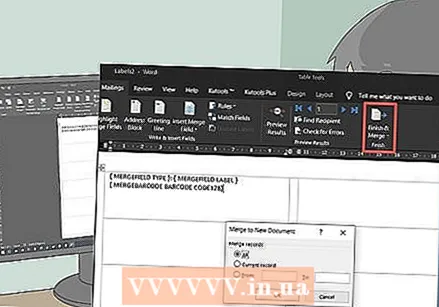 バーコードを作成します。 クリックしてください 終了してマージ メニューで、をクリックします 個々のドキュメントの編集..。、「すべて」がチェックされていることを確認し、をクリックします OK.
バーコードを作成します。 クリックしてください 終了してマージ メニューで、をクリックします 個々のドキュメントの編集..。、「すべて」がチェックされていることを確認し、をクリックします OK. 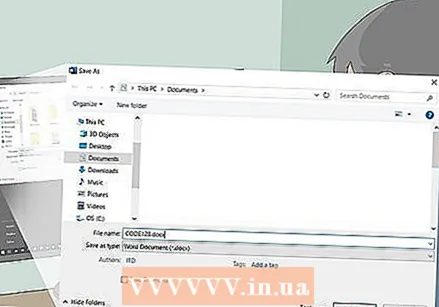 バーコードを保存します。 これは次のように行います。
バーコードを保存します。 これは次のように行います。 - ウィンドウズ - クリック ファイル、 クリック 名前を付けて保存、 ダブルクリック このPC、ウィンドウの左側にある保存場所をクリックし、[ファイル名]テキストボックスに名前を入力して、 セーブ.
- マック - クリック セーブ、 クリック 名前を付けて保存...、[名前を付けて保存]フィールドに名前を入力し、[場所]ボックスをクリックしてから、保存場所をクリックして、 セーブ.